Вопрос
Проблема: как удалить WinRAR (64-разрядную версию) на ПК?
Привет! Вы можете сказать мне, как удалить WinRAR (64-бит) из моей системы? Я не знаю, как это сделать, но я хочу удалить эту программу, так как пытаюсь очистить свой компьютер от программ, которые я не использую. Можете ли вы предоставить руководство по удалению?
Решенный ответ
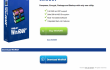
WinRAR, который публикуется RARLAB, это полезная программа для шифрования, сжатия, упаковки и резервного копирования файлов. Это программное обеспечение поддерживает файлы .RAR и .ZIP. Кроме того, он может открывать файлы ARJ, CAB, LZH, GZ, TAR, UUE, BZ2, ACE, ISO, JAR и 7-Zip. Он поддерживается операционными системами Windows XP, 2003, Vista, Server 2008, 7 и 8. WinRAR может защищать архивные файлы от повреждений, сканировать архивы на вирусы, проверять подлинность архива и имеет много других полезных функций. Эта программа может помочь сэкономить место на диске или уменьшить размер файлов при их передаче через OneDrive, DropBox или другие платформы для обмена файлами. Однако, если вы считаете, что WinRAR (64-разрядная версия) не является необходимой программой, вам следует удалить ее. Мы подготовили для вас это руководство по удалению - внимательно следуйте инструкциям и
удалить WinRAR в правильном направлении. Есть два способа удалить его.Как удалить WinRAR (64-разрядную версию) на ПК?
Чтобы удалить эти файлы, вам необходимо приобрести лицензионную версию Reimage Reimage удалить программное обеспечение.
Способ 1: Удалите программу через Программа удаления WinRAR (64-разрядная версия).
- Откройте «Пуск» → «Все программы».
- Найдите папку WinRAR (64-бит), откройте ее и найдите «Деинсталлятор».
- Дважды щелкните по нему и следите за процессом.
Способ 2:Удалите WinRAR (64-бит) через список «Установка и удаление программ»:
- Запустите «Пуск» → «Панель управления» → «Удалить программу» (Windows 7).
- Запустите «Пуск» → «Программы и компоненты» (Windows 8.1).
- Откройте «Пуск» → «Панель управления» → «Установка и удаление программ» (Windows XP).
- Определите WinRAR (64-разрядный) и выберите «Изменить / удалить».
- Нажмите «Да», чтобы выполнить удаление, а затем дождитесь завершения процесса.
После выполнения этих действий вам необходимо стереть остатки WinRAR (64-бит) из реестра Windows. Для этого выполните следующие действия:
- Проверьте папку, принадлежащую WinRAR (64-разрядной версии), и удалите все файлы, которые все еще находятся в ней.
- После этого откройте «Пуск», введите «regedit» в строке поиска и нажмите «Ввод», чтобы открыть редактор реестра.
- Здесь вы должны найти и удалить все записи реестра, принадлежащие WinRAR (64-бит). Ищите файлы в папках: HKEY_CURRENT_USER \ Software \ WinRAR (64-бит), HKEY_LOCAL_MACHINE \ Software \ WinRAR (64-разрядная версия) и (HKEY_LOCAL_MACHINE \ Software \ Microsoft \ Windows \ CurrentVersion \ Run \ например ui).
- Найдите и удалите все программные файлы в системных папках: C: \ Program Files \ WinRAR (64-бит), C: \ Document и Настройки \ Все пользователи \ Данные приложения \ WinRAR (64-разрядная версия), C: \ Documents and Settings \% USER% \ Application Data \ WinRAR (64-битный).
Если эти инструкции по удалению кажутся вам недостаточно ясными, мы предлагаем установить хорошую программу удаления программного обеспечения и удалить WinRAR (64-бит) с ним. Мы рекомендуем использовать Идеальный деинсталлятор для этого.
Избавьтесь от программ одним щелчком мыши
Вы можете удалить эту программу с помощью пошагового руководства, предоставленного вам экспертами ugetfix.com. Чтобы сэкономить ваше время, мы также выбрали инструменты, которые помогут вам выполнить эту задачу автоматически. Если вы торопитесь или чувствуете, что у вас недостаточно опыта, чтобы удалить программу самостоятельно, смело используйте следующие решения:
Предложение
сделай это сейчас!
Скачатьпрограммное обеспечение для удаленияСчастье
Гарантия
сделай это сейчас!
Скачатьпрограммное обеспечение для удаленияСчастье
Гарантия
Если вам не удалось удалить программу с помощью Reimage, сообщите о своих проблемах в нашу службу поддержки. Убедитесь, что вы предоставили как можно больше подробностей. Сообщите нам все подробности, которые, по вашему мнению, нам следует знать о вашей проблеме.
Этот запатентованный процесс восстановления использует базу данных из 25 миллионов компонентов, которые могут заменить любой поврежденный или отсутствующий файл на компьютере пользователя.
Для восстановления поврежденной системы необходимо приобрести лицензионную версию Reimage инструмент для удаления вредоносных программ.

Чтобы оставаться полностью анонимным и не допустить, чтобы интернет-провайдер и правительство от шпионажа на вас, вы должны использовать Частный доступ в Интернет VPN. Это позволит вам подключаться к Интернету, оставаясь полностью анонимным, за счет шифрования всей информации, предотвращения трекеров, рекламы, а также вредоносного контента. Самое главное, вы остановите незаконную слежку, которую за вашей спиной проводят АНБ и другие правительственные учреждения.
Непредвиденные обстоятельства могут произойти в любой момент при использовании компьютера: он может выключиться из-за отключения электроэнергии, Может возникнуть синий экран смерти (BSoD) или случайные обновления Windows могут произойти на машине, когда вы ушли на несколько минут. минут. В результате ваши школьные задания, важные документы и другие данные могут быть потеряны. К восстанавливаться потерянные файлы, вы можете использовать Восстановление данных Pro - он ищет копии файлов, которые все еще доступны на вашем жестком диске, и быстро их извлекает.